4 Bealaí Éasca le Colúin a Chur Leis in Excel (Céim ar Chéim)
Is tasc coitianta é colún nó colúin iolracha a chur leis in Excel nuair a bhíonn tú ag obair le sonraí Excel. Soláthraíonn an teagasc seo 4 bhealach éasca, lena n-áirítear aicearraí, chun colún amháin nó níos mó a chur isteach go tapa (ar dheis nó ar chlé den cheann roghnaithe).
- Cuir isteach colún amháin nó colúin iolracha le gnéithe ionsuite
- Cuir go tapa líon sonrach colún ar dheis nó ar chlé
- Cuir isteach colún amháin nó colúin iolracha i dtábla
- Cuir isteach colún ar thaobh na láimhe deise den cheann roghnaithe le VBA

Físeán: Cuir colúin leis
Cuir isteach colún amháin nó colúin iolracha le gnéithe ionsuite
Céim 1: Roghnaigh an suíomh is mian leat a chur isteach agus líon na gcolún is mian leat a chur leis
Mar shampla, chun colún amháin a chur isteach sa taobh clé de cholún B, cliceáil le do thoil ar an gceanntásc colún B chun an colún iomlán B a roghnú;
Chun dhá cholún a chur isteach ar thaobh na láimhe clé de cholún B, cliceáil ar an gceanntásc colún B, ansin coinnigh tú chun an luch a tharraingt ar dheis chun dhá cholún a roghnú (colún B agus colún C). De réir an analaí sin, is féidir leat aon líon colún a chur leis mar is gá duit.

Céim 2: Cliceáil ar dheis chun colúin a chur isteach
Tar éis na colúin a roghnú, cliceáil ar dheis chun roghnú Ionsáigh ón roghchlár comhthéacs.

Leid: Coinnigh Shift agus Ctrl eochair, ansin brúigh + déanfaidh an príomh-mhéarchlár an oibríocht chéanna leis an ordú Ionsáigh.
Toradh:

- Tar éis colúin a roghnú, is féidir leat dul go dtí ribín agus cliceáil freisin Baile > Ionsáigh chun colúin a chur isteach go tapa.
- Mura roghnaíonn tú ach raon ach nach roghnaíonn tú an colún iomlán, is cuma cad a úsáideann tú aicearraí nó an t-ordú Ionsáigh deasc-chliceáil, beidh dialóg pop amach, roghnaigh Colún iomlán rogha agus cliceáil OK.

- De réir réamhshocraithe, déanfar an colún breisithe a fhormáidiú mar an fhormáidiú céanna leis an gcolún ar chlé den cheann roghnaithe. Mura dteastaíonn uait an fhormáidiú a chur i bhfeidhm, nó más mian leat formáidiú an chinn roghnaithe a úsáid, is féidir leat an fhormáid Ionsáigh Roghanna (tá scuab le feiceáil ag an gcúinne uachtarach ar dheis den cholún suimithe) tar éis é a chur leis, agus roghnaigh ó cheann de na roghanna mar seo a leanas:

- Más mian leat colúin iolracha nach bhfuil gar duit a chur leis, roghnaigh colún amháin ansin coinnigh Ctrl eochair chun cinn eile a roghnú, agus ansin úsáid Ionsáigh ordú chun colúin a chur leis.
Cuir go tapa líon sonrach colún ar dheis nó ar chlé
Chun colúin a chur leis in Excel ag baint úsáide as na gnéithe ionsuite, ní mór duit an líon gaolmhar colúin a roghnú trí do luch a tharraingt. Mar sin féin, trí úsáid a bhaint as an Cuir Colúin leis gné de Kutools le haghaidh Excel, is féidir leat colúin a chur ar dheis nó ar chlé go tapa trí líon na gcolún ar mhaith leat a chur leis a iontráil.
Céim 1: Sonraigh an suíomh agus na huimhreacha a shuimiú
-
Cliceáil ar dheis ag ceanntásc colún, mar shampla, cliceáil ar 'B' chun colún B a roghnú, ansin roghnaigh Cuir Colúin leis;
-
sonraigh an seasamh agus an uimhir de cholúin, cliceáil Ok.

Toradh:


nótaí
-
Cabhróidh an ghné Cuir le Ceart leat colúin a chur go díreach ar thaobh na láimhe deise de na colúin roghnaithe, tá an modh cur leis mar an gcéanna leis an ordú Ionsáigh ionsuite.
-
Chun Ionsáigh Colúin a úsáid, ba cheart duit Kutools for Excel a shuiteáil ar dtús, le do thoil cliceáil le híoslódáil agus tá triail saor in aisce 30-lá agat anois.
Cuir colún nó colúin iolracha isteach i dtábla
Céim 1: Roghnaigh an líon céanna cealla leis an líon colún is mian leat a chur isteach
Cuir i gcás gur mhaith leat dhá cholún a chur isteach ar thaobh na láimhe clé den cholún "Gnéas", roghnaigh dhá chill trasna na gcolún "Gnéas" agus "Aois" (B2:C2).

Leid: Más mian leat colún a chur isteach, roghnaigh ach cill sa cholún tábla in aice leis an áit ar mhaith leat an colún a chur leis.
Céim 2: Cliceáil ar dheis chun colún nua a chur isteach
cliceáil ar dheis ag na cealla atá roghnaithe agat, sa roghchlár comhthéacs, cliceáil Ionsáigh, ansin sa bhfo-roghchlár, roghnaigh Colúin Tábla ar chlé rogha mar is mian leat.

Toradh:

Nótaí:
-
Tacaíonn táblaí le colún amháin a chur isteach ar thaobh na láimhe deise den cholún deiridh. Roghnaigh cill den cholún deiridh sa tábla, cliceáil ar dheis chun Ionsáigh a roghnú, is féidir leat a fheiceáil Colún Tábla ar dheis rogha le feiceáil.

-
De réir réamhshocraithe, déanfar an colún breise a fhormáidiú mar an fhormáidiú céanna leis an gcolún ar chlé den cheann roghnaithe.
-
Mura dteastaíonn uait an fhormáidiú a chur i bhfeidhm, nó más mian leat formáidiú an chinn roghnaithe a úsáid, is féidir leat an fhormáid Ionsáigh Roghanna (tá scuab le feiceáil ag an gcúinne uachtarach ar dheis den cholún suimithe) tar éis é a chur leis, agus roghnaigh ó cheann de na roghanna mar seo a leanas:

-
Ag baint úsáide as Colún Tábla ar dheis or Colún Tábla ar chlé ordú ach cuir colúin laistigh de leagan amach an tábla, rud nach ndéanfaidh difear do na sonraí lasmuigh den tábla.
-
Ní thacaítear leis an tábla chun colúin neamh-gharbh a chur leis.
Cuir isteach colún ar thaobh na láimhe deise den cheann roghnaithe le VBA
Ní cheadaíonn gnéithe ionsuite Excel ach colúin a chur leis ar thaobh na láimhe clé den cholún roghnaithe, más mian leat colún a chur ar thaobh na láimhe deise den cheann roghnaithe, soláthraítear cód VBA chun an post seo a láimhseáil.
Céim 1: Roghnaigh cill ar dheis ar mhaith leat colún a chur isteach

Céim 2: Brúigh an Eile agus F11 eochracha chun fuinneog Microsoft Visual Basic for Applications a chumasú, ansin cliceáil Ionsáigh > Modúl chun modúl bán nua a chruthú
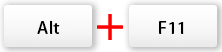

Céim 3: Cóipeáil thíos cód VBA agus é a ghreamú go dtí an modúl nua, ansin cliceáil ar an Rith cnaipe  nó brúigh F5 eochair chun an cód a rith.
nó brúigh F5 eochair chun an cód a rith.
Sub InsertToRight()
'Extendoffice20230303
Dim xRg, xRg2 As Range
Dim xC As Long
Set xRg = Application.Selection
xC = xRg.Columns.Count
Set xRg2 = xRg.Columns.Item(xC)
Set xRg2 = xRg2.Offset(0, 1).EntireColumn
xRg2.Insert Shift:=xlToRight
End Sub

Toradh:

Uirlisí Táirgiúlachta Oifige is Fearr
Supercharge Do Scileanna Excel le Kutools le haghaidh Excel, agus Éifeachtúlacht Taithí Cosúil Ná Roimhe. Kutools le haghaidh Excel Tairiscintí Níos mó ná 300 Ardghnéithe chun Táirgiúlacht a Treisiú agus Sábháil Am. Cliceáil anseo chun an ghné is mó a theastaíonn uait a fháil ...

Tugann Tab Oifige comhéadan Tabbed chuig Office, agus Déan Do Obair i bhfad Níos Éasca
- Cumasaigh eagarthóireacht agus léamh tabbed i Word, Excel, PowerPoint, Foilsitheoir, Rochtain, Visio agus Tionscadal.
- Oscail agus cruthaigh cáipéisí iolracha i gcluaisíní nua den fhuinneog chéanna, seachas i bhfuinneoga nua.
- Méadaíonn do tháirgiúlacht 50%, agus laghdaíonn sé na céadta cad a tharlaíonn nuair luch duit gach lá!

Clár ábhair
- Físeán: Cuir colúin leis
- Cuir isteach colún amháin nó colúin iolracha le gnéithe ionsuite
- Cuir go tapa líon sonrach colún ar dheis nó ar chlé
- Cuir colún amháin nó colúin iolracha isteach i dtábla
- Cuir isteach colún ar dheis le VBA
- Earraí Gaolmhara
- Na hUirlisí Táirgiúlachta Oifige is Fearr
- Comments